Reklāma
 Kaut arī viens no mūsu MakeUseOf autoriem uzrakstīja lielisku ceļvedi par Ubuntu jaunināšanu uz jaunāko versiju, mēs neesam piedāvājuši tādu, kas lietotājiem palīdzētu Fedora Linux ir kļuvis labāks, izmantojot Fedora 16 Beta izplatīšanuLinux izplatīšana ir uzlabojusies, veicot lēcienus un robežas, un šie uzlabojumi kļūst redzami jaunākajos beta laidienos. Fedora, viens no pamatiniciatīvu izplatītājiem, kas pārvadā GNOME 3, neatšķiras un tam vajadzētu būt ... Lasīt vairāk instalēšana uz jaunāko un labāko. Ņemot vērā dažas funkcijas, kas parādījās jaunākajos Fedora izlaidumos (piemēram, GNOME 3 GNOME 3 Beta - laipni lūdzam jaunajā Linux darbvirsmā Lasīt vairāk par Fedora 15, GRUB 2 paredzēts Fedora 16 un iespējams Btrfs Fedora 17) jaunināšana sniegs daudz priekšrocību.
Kaut arī viens no mūsu MakeUseOf autoriem uzrakstīja lielisku ceļvedi par Ubuntu jaunināšanu uz jaunāko versiju, mēs neesam piedāvājuši tādu, kas lietotājiem palīdzētu Fedora Linux ir kļuvis labāks, izmantojot Fedora 16 Beta izplatīšanuLinux izplatīšana ir uzlabojusies, veicot lēcienus un robežas, un šie uzlabojumi kļūst redzami jaunākajos beta laidienos. Fedora, viens no pamatiniciatīvu izplatītājiem, kas pārvadā GNOME 3, neatšķiras un tam vajadzētu būt ... Lasīt vairāk instalēšana uz jaunāko un labāko. Ņemot vērā dažas funkcijas, kas parādījās jaunākajos Fedora izlaidumos (piemēram, GNOME 3 GNOME 3 Beta - laipni lūdzam jaunajā Linux darbvirsmā Lasīt vairāk par Fedora 15, GRUB 2 paredzēts Fedora 16 un iespējams Btrfs Fedora 17) jaunināšana sniegs daudz priekšrocību.
Tātad, kā tieši mēs to darām?
Noderīga informācija
Pirms sāku, lūdzu, ņemiet vērā, ka Linux kopienā parasti ieteicams vienkārši veikt tīru instalēšanu, nevis jaunināt Fedora Linux. Tas ir ieteicams, jo tīra instalēšana nodrošinās tīru operētājsistēmu bez novecojušām pakotnēm, konfigurācijas failiem un cita “nevēlamā satura”, kas var tikt ģenerēts jaunināšanas rezultātā. Turklāt daži izplatījumi jaunināšanu uz jaunākām versijām apstrādā labāk nekā citi, tāpēc tas tiek teikts kā vispārīgāks noteikums.
Tomēr var būt gadījumi, kad tīra instalēšana faktiski nav nepieciešama, jo jūs vēlētos saglabāt visu instalēto un esat apmierināts ar cietā diska “tīrību”. Es atklāju, ka Fedora ir viena no labākajām, jauninot uz jaunākām versijām (neskatoties uz to, ka pat Fedora kopiena tieši neiesaka izmantot jaunināšanas ceļu).
Pēc manas pieredzes, Ubuntu ir sarežģītāks jaunināšanas veids, lai atbrīvotu vairāk nekā sešu mēnešu ciklu, un pat tiešiem jauninājumiem parasti ir dažas problēmas. Fedorai nekad nav bijis šo problēmu, tāpēc es ieteiktu to vairāk nekā jebkas cits.
Jaunināšana
Ir divi dažādi veidi, kā jaunināt Fedora Linux instalāciju. Patiesībā ir vairāk nekā divas dažādas metodes, taču tās divas, kuras es minēšu, ir vienīgie drošie veidi, kā viegli, veiksmīgi veikt jaunināšanu.
Jaunināšanu var veikt, izmantojot utilītu, kuras nosaukums ir “preupgrade”, vai jaunināt, izmantojot vajadzīgās Fedora laidiena DVD versiju.
Izmantojot iepriekšējo jaunināšanu
Pirmsskolas jaunināšanas utilītai ir pāris priekšrocības un “trūkumi” salīdzinājumā ar DVD. Izmantojot iepriekšējo jaunināšanu, jums būs jālejupielādē tikai instalēšanas programma un sistēmas pakotnes, kuras ir jāatjaunina. Lejupielādējot DVD, jūs arī lejupielādējat daudz pakešu (piemēram, dažādas serveru paketes), kuras jums pat nav un kuras vienkārši atrodas neskartajā DVD diskā.
iepriekšēja jaunināšana arī automātiski maina visas jūsu krātuves (pat pielāgotās), lai sāktu izmantot jaunākas krātuves, lai gan es uzskatu, ka DVD to dara arī tas. Kā jebkura apgalvotā negatīvā puse, acīmredzot, tā neveic jaunināšanu tikpat labi kā DVD, taču man ar to vēl nav bijis nekādu problēmu, tāpēc es to uzskatu tikai par baumu.
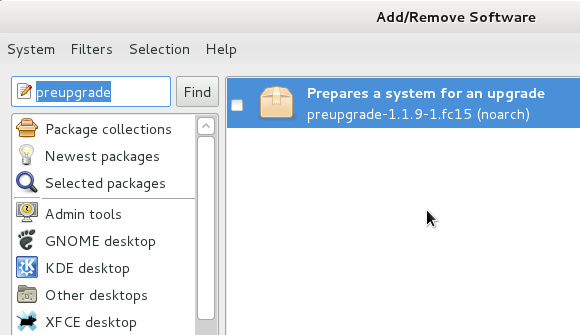
Lai izmantotu iepriekšējās jaunināšanas utilītu, tā būs jāinstalē, izmantojot pakotņu pārvaldnieku, vai arī jādarbina sudo yum install preupgrade. Pēc tam, lai to sāktu, jums būs jāatver terminālis, ja vēl neesat to paveicis un palaižat sudo preupgrade.

Parādīsies logs, kas sveiks jūs ar utilītu, un pēc tam jautās, kuru versiju vēlaties jaunināt. Varat arī izvēlēties iekļaut alfa / beta / “rawhide” versijas, noklikšķinot uz atbilstošās izvēles rūtiņas, taču to dariet uz savu risku, jo tās nav stabilas, galīgās versijas.
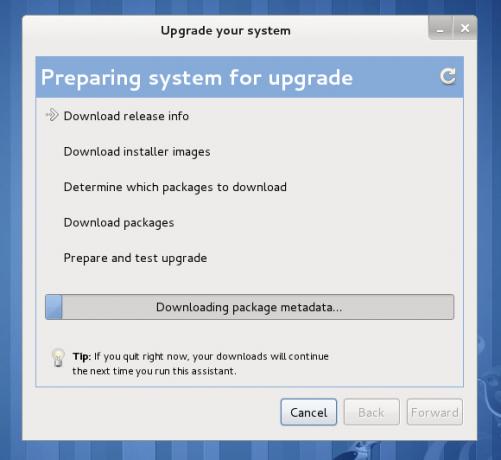
Noklikšķinot uz nākamo reizi, jau tiks sākts identifikācijas un lejupielādes process. Kad tas būs pabeigts, jums tiks lūgts restartēt datoru, kurā tas tiks sāknēts lejupielādētajā instalētājā un veiks jaunināšanas procesu. Pēc kārtējās restartēšanas jums jābūt sāknētam atjauninātajā sistēmā ar visām programmām, failiem un iestatījumiem neskartiem.
DVD lietošana

Lai lietotu DVD, jums tas būs nepieciešams lejupielādējiet DVD ISO un ierakstiet to DVD diskā (vai raksti to Kā ērti instalēt Linux, izmantojot UNetbootinMēs jau runājām par Linux un to, kāpēc jums tas jāmēģina, bet, iespējams, visgrūtākais pierast pie Linux ir iegūt to pirmajā vietā. Windows lietotājiem vienkāršākais veids ir ... Lasīt vairāk pietiekami lielā USB atmiņā). Kad tas ir beidzies, ielieciet DVD savā optiskajā diskdzinī, palaidiet no tā un izpildiet pirmās instalēšanas darbības. Vienā brīdī tas noteiks to, kas pašlaik atrodas cietajā diskā, un identificē visus jau instalētos Fedora gadījumus. Tam vajadzētu atrast jūsu pašreizējo instanci un pajautāt, vai vēlaties to uzlabot. Izvēlieties šo opciju un turpiniet ar pārējo instalēšanas programmu, līdz jaunināšana ir pabeigta. Tad jūs varat restartēt, un jums vajadzētu atrasties atjauninātajā sistēmā.
Citas eksperimentālās izvēles
Ir iespējamas citas jaunināšanas metodes, taču šajā rakstā tās netiks aprakstītas. Ja jūs patiešām interesē, kādi viņi ir, varat doties šeit lai atrastu visas jaunināšanas iespējas.
Secinājums
Fedora jaunināšanas ceļš ir diezgan nemanāms, salīdzinot ar citiem izplatījumiem, un darbojas izcili labi. Tas piedāvā elastību un ērtu lietošanu, kas principā ir viss, ko jūs varētu lūgt no jaunināšanas. Man īpaši patīk Fedora spēja jaunināt tieši uz jebkuru versiju (piemēram, no F13 uz F15, vispirms nav jāveic jaunināšana uz F14). Tuvākais Ubuntu nāk atjaunināt starp LTS izlaidumiem, bet visiem pārējiem jums būs jājaunina no vienas izlaišanas uz nākamo visu laiku, līdz esat pabeidzis.
Ko jūs domājat par Fedora Linux jaunināšanas iespējām? Kā jūs tos salīdzināt ar citiem sadalījumiem? Vai ir kādas citas domas? Paziņojiet mums komentāros!
Danny ir Ziemeļteksasas universitātes vecākais, kurš bauda visus atvērtā pirmkoda programmatūras un Linux aspektus.

